
Meilleures pratiques pour les invités Windows 2012 – Serveur d’impression
Sommaire
introduction
Il s'agit d'un ensemble de bonnes pratiques à suivre lors de l'installation d'un invité Windows Server 2012 (R2) sur un serveur Proxmox VE 6.x.
Installer
Préparer
Pour obtenir un bon niveau de performances, nous installerons les pilotes Windows VirtIO lors de l'installation de Windows.
- Créez une nouvelle machine virtuelle, sélectionnez "Microsoft Windows 8.x / 2012 / 2012r2" comme OS invité et activez "Qemu Agent" dans l'onglet Système. Continuez et montez votre ISO Windows Server 2012 dans le lecteur de CD-ROM
- Pour votre disque dur virtuel, sélectionnez "SCSI" en tant que bus avec "VirtIO SCSI" en tant que contrôleur et "Write back" en tant qu'option de cache pour de meilleures performances (la valeur par défaut No cache est plus sûre, mais plus lente)
- Configurez vos paramètres de mémoire selon vos besoins, continuez et définissez "VirtIO (paravirtualisé)" comme périphérique réseau, terminez la création de votre machine virtuelle.
- Pour les pilotes VirtIO, téléchargez l'ISO du pilote (utilisez l'ISO VirtIO stable, téléchargez-le à partir d'ici) sur votre stockage, créez un nouveau lecteur de CD-ROM (utilisez "Ajouter -> Lecteur de CD / DVD" dans l'onglet matériel) avec le bus "IDE "et numéro 3. Chargez l'ISO des pilotes Virtio dans le nouveau lecteur de CD-ROM virtuel.
- Maintenant que vous êtes prêt à démarrer la machine virtuelle, suivez simplement le programme d'installation de Windows.
Lancer l'installation de Windows
- Après avoir démarré votre VM, lancez la console noVNC
- Suivez les étapes du programme d'installation jusqu'à ce que vous atteigniez la sélection du type d'installation où vous devez sélectionner "Personnalisé (avancé)"
- Cliquez maintenant sur «Charger le pilote» pour installer les pilotes VirtIO pour le disque dur et le réseau.
- Disque dur: recherchez le lecteur de CD sur lequel vous avez monté le pilote VirtIO et sélectionnez le dossier "vioscsi 2k12 amd64" et confirmez. Sélectionnez le "contrôleur d'intercommunication Red Hat VirtIO SCSI" et cliquez sur suivant pour l'installer. Vous devriez maintenant voir votre lecteur.
- Réseau: répétez les étapes ci-dessus (cliquez à nouveau sur «Charger le pilote», etc.) et sélectionnez le dossier «NetKVM 2k12 amd64», confirmez-le et sélectionnez «Redhat VirtIO Ethernet Adapter» et cliquez sur Suivant.
- Memory Ballooning: Encore une fois, répétez les étapes mais cette fois sélectionnez le dossier "Balloon 2k12 amd64", puis le "VirtIO Balloon Driver" et installez-le en cliquant sur suivant. Avec ces trois pilotes, vous devriez être bien couvert pour exécuter un système Windows 10 virtualisé rapide.
- Choisissez le lecteur et poursuivez les étapes du programme d'installation de Windows.
ALLUSION: Il y a une vidéo montrant le processus pour une installation de Windows Server 2016 qui est le même que pour Windows Server 2012.
Installer l'agent et les services invités
Agent invité
Si vous avez activé l'option Qemu Agent pour la machine virtuelle, le pointeur de la souris sera probablement désactivé après le premier démarrage.
Pour y remédier, installez "Qemu Guest Agent". Le programme d'installation se trouve sur le CD du pilote sous guest-agent qemu-ga-x86_64.msi.
Pilotes et services
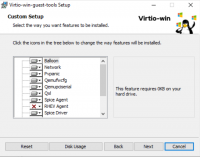
La façon la plus simple d'installer les pilotes et services manquants consiste à utiliser le programme d'installation MSI fourni. Il est disponible sur le CD du pilote depuis la version "virtio-win-0.1.173-2".
Exécutez le fichier "virtio-win-gt-x64.msi" situé directement sur le CD. Si vous ne prévoyez pas d'utiliser SPICE, vous pouvez désélectionner les fonctionnalités "Qxl" et "Spice". Redémarrez la machine virtuelle une fois le programme d'installation terminé.
Après tout cela, l'utilisation de la RAM et la configuration IP doivent être affichées correctement dans la page de résumé de la machine virtuelle.
Pour plus d'informations et de configuration sur les bulles, voir Gestion dynamique de la mémoire
Vérifier les pilotes manquants
- Voir aussi: Pilotes de bloc paravirtualisés pour Windows
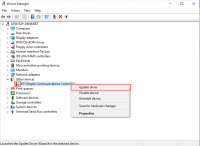
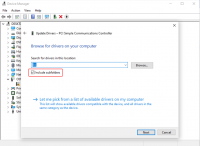
Accédez au Gestionnaire de périphériques pour voir s'il manque des pilotes.
Pour tout appareil inconnu:
- Faites un clic droit et sélectionnez "Mettre à jour le pilote".
- Sélectionnez «Parcourir mon ordinateur pour le logiciel du pilote».
- Sélectionnez le CD du pilote. Assurez-vous que "Inclure les sous-dossiers" est coché.
- Une fois qu'un pilote a été trouvé, un avertissement de sécurité peut vous être demandé si vous "souhaitez installer ce logiciel de périphérique". Cliquez sur "Installer".
Plus d'informations
RAW vs QCOW2
Le format de fichier RAW offre des performances légèrement meilleures PENDANT qcow2 offre des fonctionnalités avancées telles que la copie en écriture et Live_Snapshots indépendamment du stockage de sauvegarde.
Depuis Proxmox VE version 2.3, qcow2 est le format par défaut.
Pilotes VirtIO
Simplifiez-vous la tâche: créez votre ISO avec des pilotes déjà inclus:
Invités Windows – créez des images ISO, y compris des pilotes VirtIO
Dernier fichier ISO avec les pilotes VirtIO:
https://fedorapeople.org/groups/virt/virtio-win/direct-downloads/latest-virtio/
Voir également
Meilleures pratiques pour les invités Windows 2003
Meilleures pratiques pour les invités Windows 2008

Commentaires
Laisser un commentaire